Of je nu een podcast opneemt, muziek bewerkt of gewoon experimenteren met audio, de keuze van de juiste software is cruciaal. Audacity is een van de bekendste en meest gebruikte open-source software-oplossingen voor audiobewerking. In deze teksthandleiding krijg je een uitgebreid overzicht van de functies van Audacity en leer je hoe je de software effectief kunt gebruiken om je eigen audioprojecten te starten.
Belangrijkste inzichten
- Audacity is veelzijdige software voor audio-opname en -bewerking.
- De gebruikersinterface kan in het begin verwarrend zijn, maar biedt veel waardevolle functies.
- Efficiënt gebruik van de werkbalk kan je werk aanzienlijk verbeteren.
- Selecteren en bewerken van audio zijn centrale functies die je moet beheersen.
Stapsgewijze handleiding
1. Audacity openen en gebruikersinterface leren kennen
Zodra je Audacity hebt geopend, word je meteen geconfronteerd met de gebruikersinterface. Deze kan op het eerste gezicht wat overweldigend lijken, maar maak je geen zorgen—er zijn veel handige functies die je kunt gebruiken. Je vindt de belangrijkste tools in de bovenste taakbalk, waar je gemakkelijk kunt navigeren.
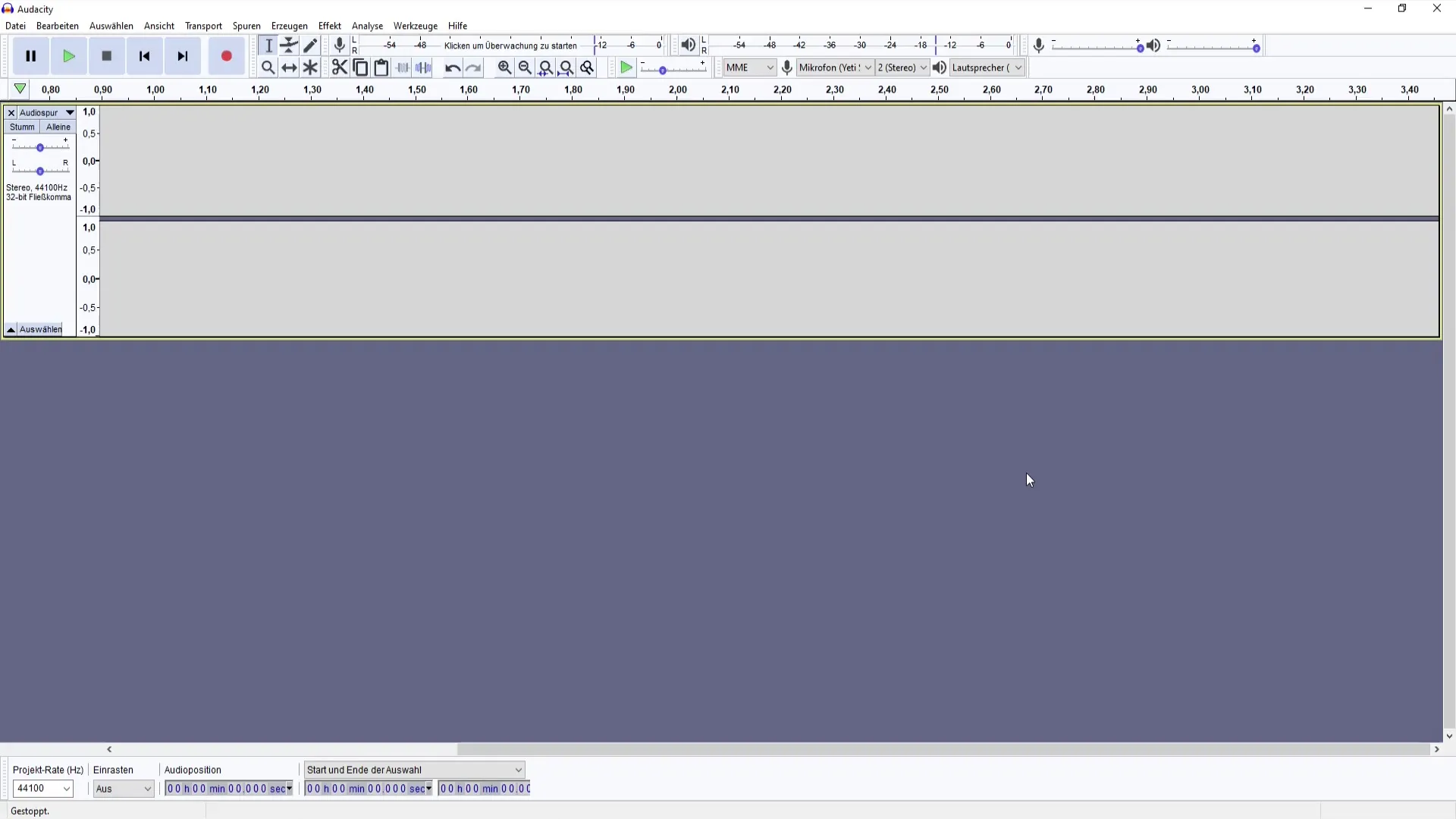
2. Audio-opname starten
Om met de opname te beginnen, moet je de cursor verplaatsen naar het punt waar je de opname wilt starten. Het opnamesymbool dat je kunt indrukken, zal je helpen het proces eenvoudig te starten. Een eenvoudige manier om de opname te onderbreken is door de spatiebalk te gebruiken.
3. De zoomfuncties gebruiken
Inzoomen in Audacity kan je helpen de details van je opname beter te bewerken. Je kunt rechtstreeks in- of uitzoomen met de muis of de zoomtoets (F4) gebruiken. Dit is vooral handig als je nauwkeurige bewerkingen wilt uitvoeren.
4. Beginnen en eindigen van opnames bewerken
Je kunt naar het begin of einde van een opname springen om snelle wijzigingen aan te brengen. Dit maakt het bewerken van lange opnametracks aanzienlijk gemakkelijker. Vergeet niet dat je met het selectiegereedschap (F1) delen van de audiotrack kunt selecteren.
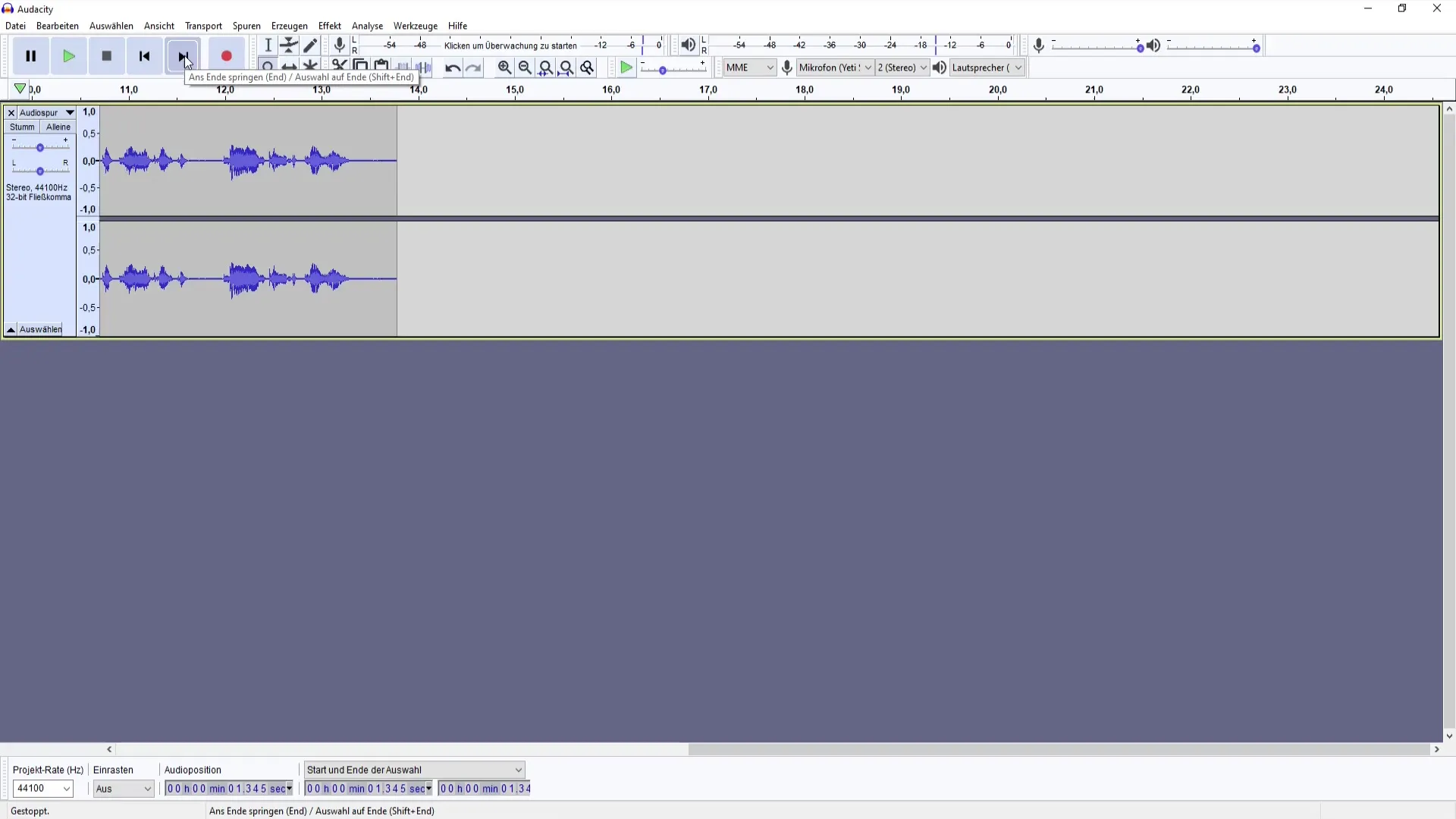
5. Audiosporen bewerken en verwijderen
Vind je een deel van je opname niet leuk? Met een eenvoudige selectie en de delete-toets kun je ongewenste delen wissen. Ook het ongedaan maken (Ctrl + Z) van acties is een handige functie voor soepele bewerking.
6. De envelopfunctie gebruiken
Met het envelopgereedschap kun je het volume van je audiotrack aanpassen. Deze functie is zeer nuttig om verschillende delen van de opname luider of stiller te maken. Niet iedereen gebruikt deze functie vaak, omdat deze soms wat lastig kan zijn.

7. Snijgereedschap en kopiëren/plakken
Met het snijgereedschap kun je delen van je audiotrack markeren en knippen. Je kunt ook audio kopiëren (Ctrl + C) en op een nieuwe locatie plakken (Ctrl + V). Dit is vooral handig als je meerdere delen van een opname opnieuw wilt ordenen.
8. Audiobronnen selecteren
In de bovenste balk kun je je audiobron selecteren. Als je een microfoon hebt aangesloten, zorg er dan voor dat deze correct is geselecteerd. Hetzelfde geldt voor de uitvoerapparaten, die je helpen de audiokwaliteit te controleren.
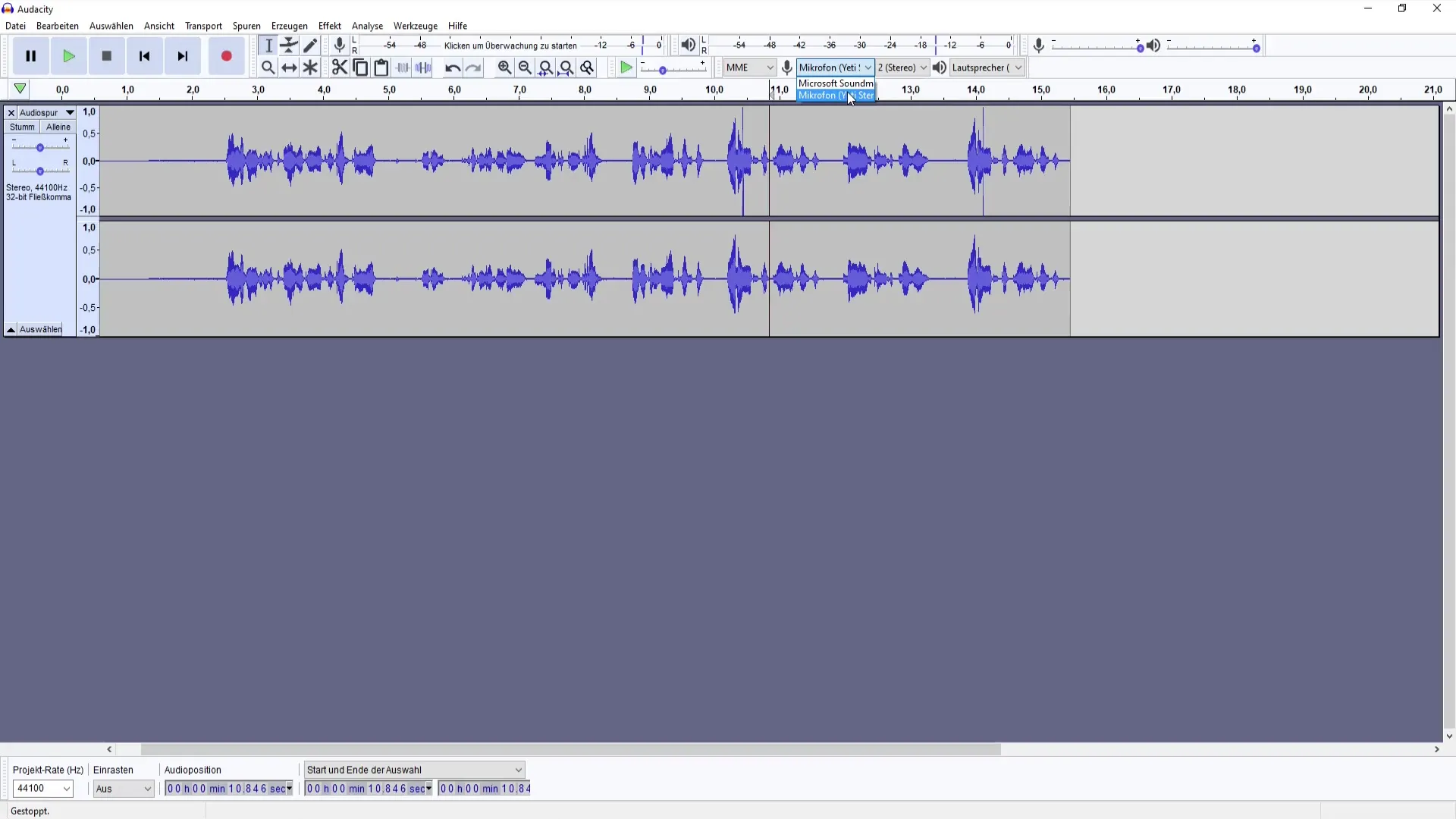
9. Functies voor het aanpassen van het volume gebruiken
Je kunt ook het volume van je opname bepalen. Of je alles maximaal instelt of een balans vindt tussen luid en zacht, hangt af van je project. Zorg ervoor dat je het volume in de gaten houdt terwijl je opneemt.
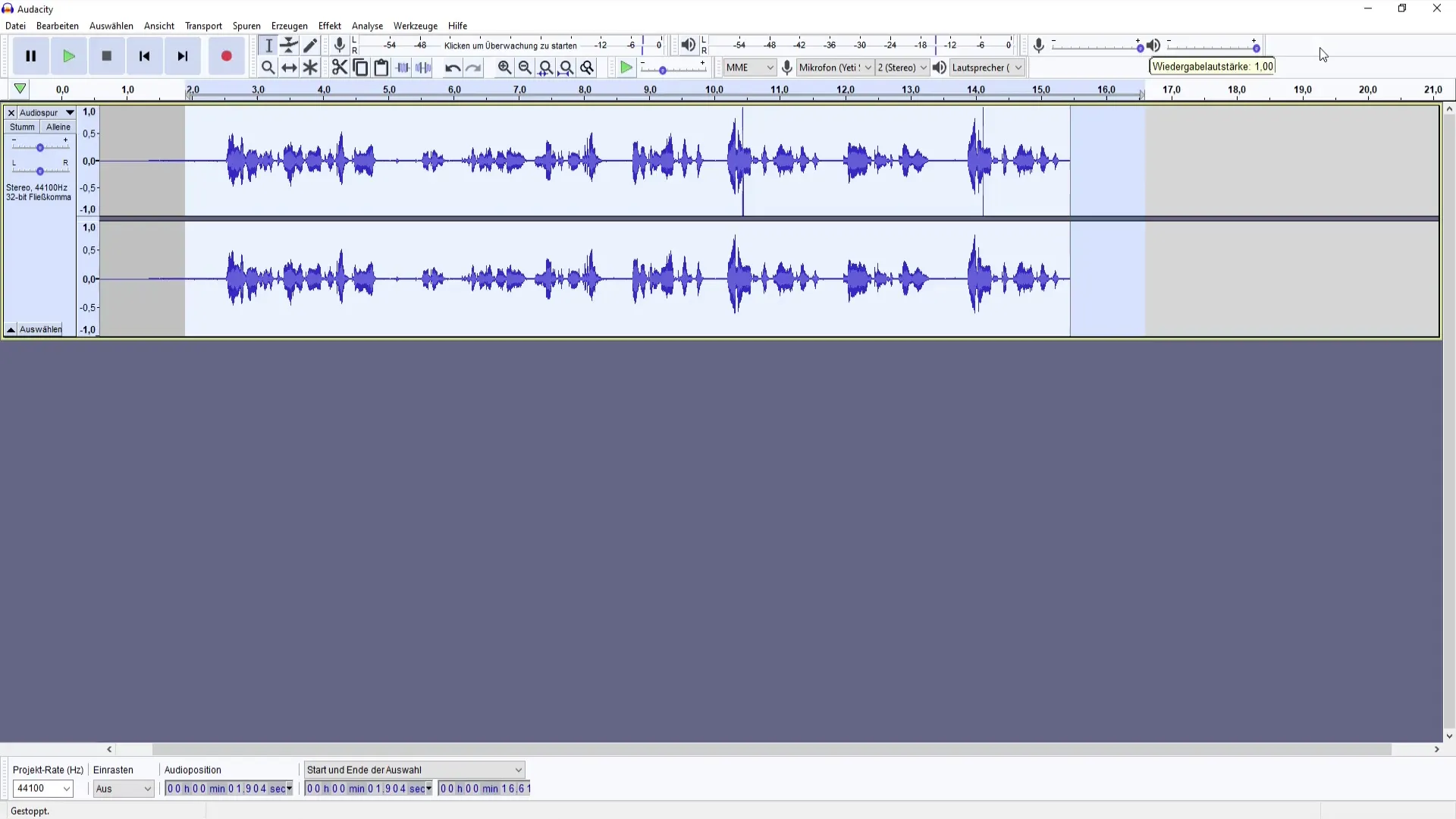
10. Basale functies en stilte opslaan
Audacity biedt ook mogelijkheden om stilte tussen opnames te creëren. Dit kan belangrijk zijn voor verschillende projecten, hoewel het niet ieders favoriete functie is. Zo kun je ervoor zorgen dat je opname de gewenste structuur heeft.

11. Afsluiting en volgende stappen
Nadat je vertrouwd bent geraakt met de basale functies, kun je in de volgende video kennismaken met de verschillende effecten en speciale functies van Audacity. Zo ben je goed voorbereid op de volgende stappen.

Samenvatting
Audacity biedt een uitgebreid en veelzijdig platform voor opname en bewerking van audio. Met de hier beschreven basisfuncties ben je goed uitgerust om je eigen audioprojecten te realiseren. De software kan in het begin wat overweldigend lijken, maar biedt uitstekende tools voor audio management.
Veelgestelde Vragen
Wat is Audacity?Audacity is gratis, open-source software voor het opnemen en bewerken van audio.
Hoe start ik een opname in Audacity?Om een opname te starten, klik je op het opname-icoon in de software.
Hoe kan ik delen van mijn opname verwijderen?Je kunt delen selecteren en op de delete-knop drukken of de undo-opdracht gebruiken.
Kan ik met Audacity ook audio aanpassen tijdens opname?Ja, je kunt het volume en andere parameters in realtime aanpassen tijdens opname.
Is er een manier om Audacity aan te passen?Ja, de gebruikersinterface kan worden aangepast, inclusief de keuze van de invoerapparaten en volumeregeling.


